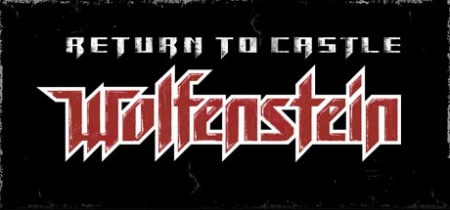In diesem Tutorial werdet ihr den Anfang lernen, wie ihr einen Mod erstellt. Es wird in der Programmiersprache C++ geschrieben und natürlich empfehle ich euch hier kein kostenpflichtiges Programm das 100 Euro oder mehr kostet.
Du wirst 2 Programme für dieses Tutorial benötigen:
DevC++ (Vollversion inklusive 4.0 zu 4.1 Update)
Wolfenstein Official SDK (den Source Code für Wolfenstein)
Das Update von DevC++ musst du in das entsprechende DevC++ Verzeichnis mit einem Extrahierer-Programm wie Winzip, WinAce oder WinRar extrahieren. Installiere den Wolfenstein Official SDK und du wirst ein wolf_source - Ordner im Verzeichnis c:\ erhalten.
Jetzt sind die Grundvoraussetzungen geschaffen, damit du deinen eigenen Mod erstellen kannst.
Erstelle den Mod:
Gehe in das Verzeichnis C:\ und erstelle ein Ordner namens mymod. Erstelle in diesem Ordner einen Ordner namens dev. Du musst ausserdem dahin gehen, wo der Source Code ist und das Verzeichnis src in den mymod Ordner kopieren. Versichere dich, dass du kein Freizeichen im Ordnernamen mymod hast, denn das führt zu Fehlern, wärhrend des kompilierens.
Erstelle den Modinhalt:
Starte dev-c++ und wählre im Menu File die Option New Project. Im darauffolgenden Fenster w?hle Empty Project (scrollen) und nach dem OK klicken, wird noch ein Fenster erscheinen, der Name des Projektes muss dort enthalten sein. Das Serverprojekt heisst qagame_mp_x86.

Speichere die Projektdatei unter c:\mymod\dev. Die automatisch erstellte Source Datei muss gel?scht werden. Gehe in das Context Menu und mache einen Rechtsklick auf das Dateisymbol in der linken Ecke des Fensters und w?hle Remove from project.
Füge Source-Dateien zum Projektinhalt hinzu:

Wichtig!!!: Füge die Datei "bg_lib.c" nicht zum Projekt hinzu. Andernfalls entstehen Fehler beim kompilieren.
Du musst die Dateien im Ordner c:/mymod/src/game hinzufügen. Jetzt füge ausserdem die Dateien im Verzeichnis c:/mymod/src/game/botai hinzu.
Hinweis: Du kannst STRG gedrückt halten und mehr als eine Datei selektieren
Bugfix:
Ok, wenn du alle Dateien in das Projekt integriert hast, musst du auf der linken Seite zur ai_main Datei gehen. Scrolle ein bisschen herunter und kommentiere die Zeile mit dem Code #define MAX_PATH 144 aus. Um eine Zeile auszukommentieren, setze 2 Backslashes // davor. Gebe jetzt nicht auf, du bist fast fertig.
Setze die Projekt-Optionen:

Öffne das Menu Project und wähle Project options aus. Im darauffolgenden Dialog-Fenster aktiviere die Optionen Create a DLL und Do not create a console aus. Füge im darunterliegenden Feld namens Extra comiler options folgendes durch Copy und Paste ein:
Zitat:
-pipe -fsigned-char -DNDEBUG -O6 -mcpu=pentiumpro -march=pentium -fomit-frame-pointer -ffast-math -malign-loops=2 -malign-jumps=2 -malign-functions=2 -fno-strict-aliasing -fstrength-reduce -DWIN32 -D_WINDOWS -DC_ONLY -DGAMEDLL
Compiling/Linking:

Öffne das Menu Execute und wähle die Option Rebuild all. Die Datei wird kompiliert und verlinkt und im Verzeichnis c:\mymod\dev abgespeichert.
Jetzt hast du den Source Code kompiliert und er ist bereit zum coden.